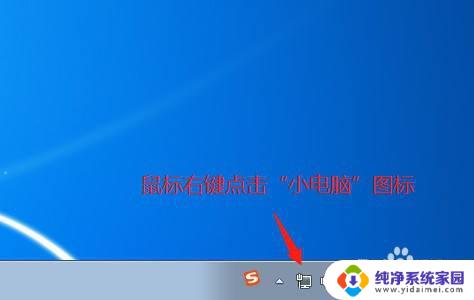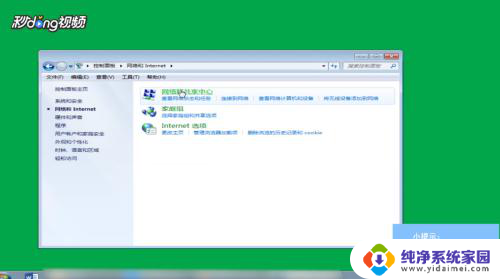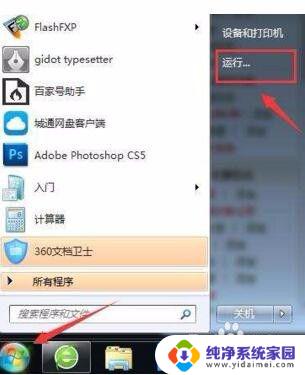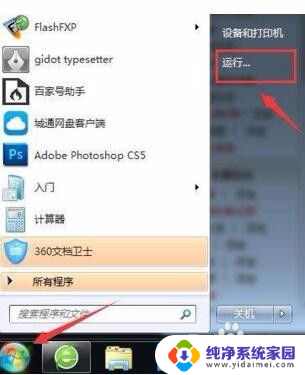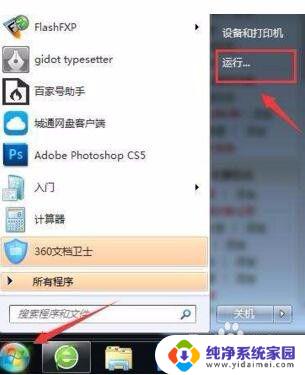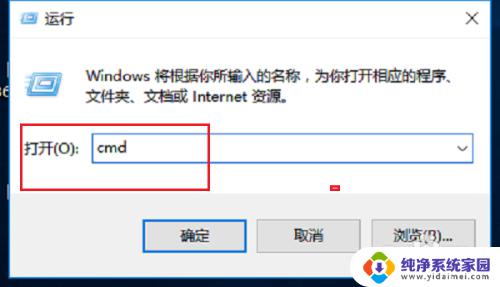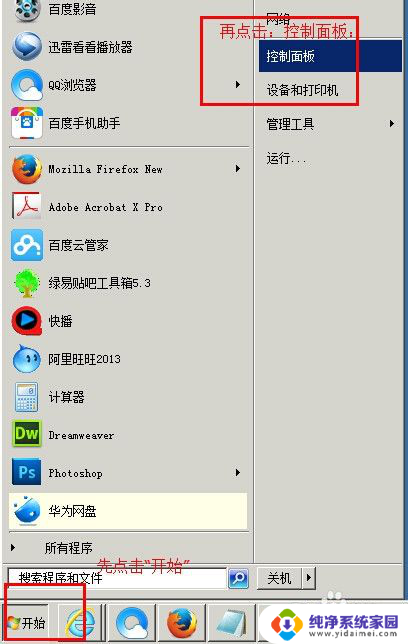win7电脑ip怎么改 win7如何修改IP地址
更新时间:2023-09-11 11:50:50作者:yang
win7电脑ip怎么改,在日常使用电脑的过程中,我们有时候会遇到需要修改IP地址的情况,尤其是对于使用Win7操作系统的用户来说,了解如何改变IP地址是必备的技能之一。因为IP地址不仅是我们连接互联网的标识,同时也是实现网络通信的重要参数。所以掌握Win7电脑如何修改IP地址,对于我们更加灵活地使用网络、解决网络问题具有重要意义。接下来我们将详细介绍Win7电脑IP地址修改的方法,帮助大家更好地应对各种网络需求。
具体步骤:
1打开控制面板,选择“网络和Internet”。选择“网络和共享中心”。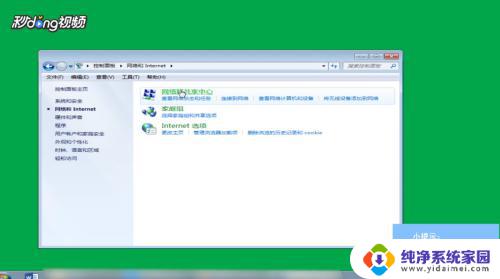 2选择“更改适配器设置“,右键点击需要修改配置的网络连接。选择“属性”。
2选择“更改适配器设置“,右键点击需要修改配置的网络连接。选择“属性”。 3找到并双击“Internet协议版本4(TCP/IPv4)”,选择“使用下面的IP地址”。然后把IP地址改成想设置的IP地址,子网掩码填255.255.255.0,默认网关填192.168.1.1。
3找到并双击“Internet协议版本4(TCP/IPv4)”,选择“使用下面的IP地址”。然后把IP地址改成想设置的IP地址,子网掩码填255.255.255.0,默认网关填192.168.1.1。 4选择“使用下面的DNS服务器地址”,首选填218.74.122.66,备用填218.74.122.74,最后点击“确定”。
4选择“使用下面的DNS服务器地址”,首选填218.74.122.66,备用填218.74.122.74,最后点击“确定”。
以上是关于如何更改win7电脑的IP的全部内容,如果您遇到了相同的问题,可以参考本文中介绍的步骤来进行修复,希望这篇文章能对您有所帮助。